포토샵 기초 네 번째, 노출 설정을 잘못하여 사진을 찍었을 때 노출을 보정하는 기능이 Exposure이다. 사진 초보가 카메라 수동 모드로 조정하면서 노출값을 변경해가며 찍어보니 적정 노출로 촬영하는 게 아직은 쉽지 않다. 카메라 액정에서 본 것과 모니터나 휴대폰으로 옮겼을 때 보이는 게 다른 경우도 있고, 이런 경우 내가 원했던 노출값으로 보정할 수 있는 기능이다.
전체적인 노출값을 보정하는 기능으로 전체적인 밝기를 보정한다.
경로는 Image -> Adjustment -> Exposure

포토샵에서 노출 보정하는 방법은 커브 등 여러 가지를 배웠는데 Exposal는 노출을 직관적으로 보정할 수 있다.
Exposure 에는 3가지 옵션이 있는데,

1. Exposure : 전체적인 노출 보정

2. Offset: 쉐도우 영역과 미드톤 영역을 보정하는데 아래 이미지와 같이 약간 뿌옇게 뭐가 낀 듯이 느낌이 된다.

3. Gamma Corection : 뽀샤시해지는 느낌으로 명도와 대비 값을 설정하는데 Offset 보다는 Gamma 를 주로 사용한다고 한다.
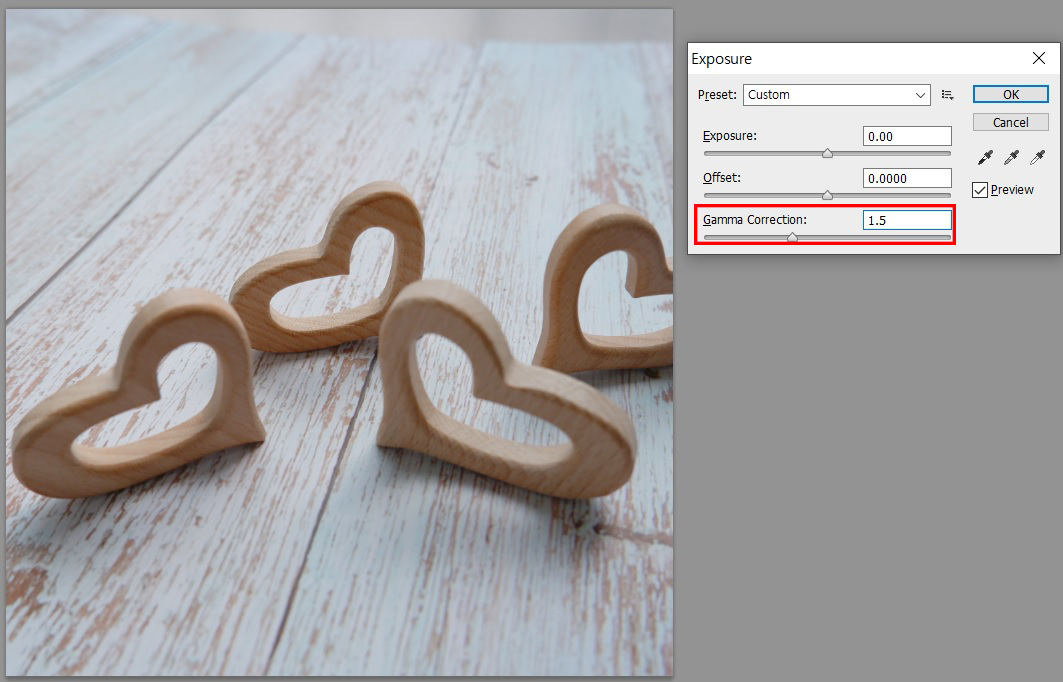
Preview 체크해가면서 이미지의 변화를 확인하며 슬라이더를 조절하여 보정할 수 있다.
다시 처음으로 돌리고 싶으면 Alt 누르면 Cancel 버튼이 Reset으로 바뀌고 Reset을 눌러주면 보정 전 원본으로 환원된다.

실내에서 어둡게 찍힌 사진을 Exposure 기능으로 보정해본 사진이다.


어두한 실내에서 찍한 사진도 한 가지 기능으로 간단하게 밝고 쨍한 느낌으로 보정을 할 수 있다. 물론 원본 사진이 원하는 노출값으로 제대로 찍는 것이 가장 중요하겠지만 포토샵으로도 exposure 노출 보정을 간단할 수 있으니 이 또한 사진 보정에 자주 사용하게 될 것 같은 기능이다.
'Photoshop' 카테고리의 다른 글
| 포토샵기초 6. 색 보정 ② 흑백만들기, 색상변경 (0) | 2021.06.15 |
|---|---|
| 포토샵기초 5. 색 보정① (0) | 2021.06.13 |
| 포토샵 기초 3. 역광 보정 (섀도우/하이라이트) (0) | 2021.06.10 |
| 포토샵 기초 2. 이미지 밝기 조절 방법 (0) | 2021.06.07 |
| 포토샵기초 1. 사진 수평 수직 맞추기 (0) | 2021.06.06 |




댓글